Jenkins je automatizační server, který se používá k automatizaci vývoje softwaru včetně:vytváření, testování a nasazování, jakož i usnadnění nepřetržité integrace a nepřetržitého dodávání. Cílem této příručky je nainstalovat Jenkins na Ubuntu 20.04 Focal Fossa Linux Server/Desktop.
V tomto tutoriálu se naučíte:
- Jak přidat Jenkinsův podpisový klíč a úložiště
- Jak nainstalovat Jenkins
- Jak získat původní Jenkinsovo heslo
- Jak se přihlásit do Jenkins
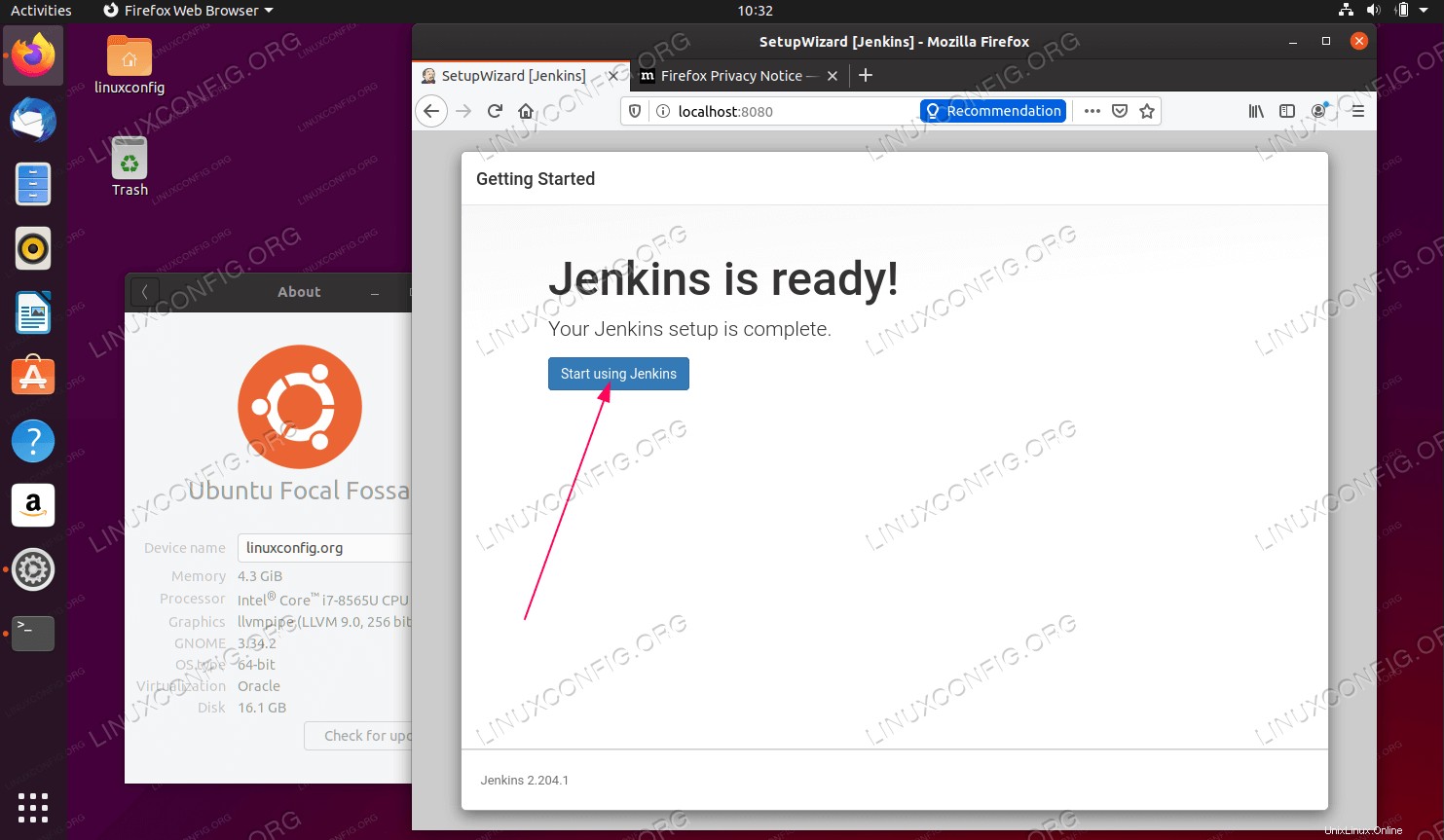 Jenkins na Ubuntu 20.04 Focal Fossa Linux
Jenkins na Ubuntu 20.04 Focal Fossa Linux Požadavky na software a použité konvence
| Kategorie | Požadavky, konvence nebo použitá verze softwaru |
|---|---|
| Systém | Nainstalováno Ubuntu 20.04 nebo upgradované Ubuntu 20.04 Focal Fossa |
| Software | Jenkins |
| Jiné | Privilegovaný přístup k vašemu systému Linux jako root nebo prostřednictvím sudo příkaz. |
| Konvence | # – vyžaduje, aby dané linuxové příkazy byly spouštěny s právy root buď přímo jako uživatel root, nebo pomocí sudo příkaz$ – vyžaduje, aby dané linuxové příkazy byly spouštěny jako běžný neprivilegovaný uživatel |
Jak nainstalovat Jenkins na Ubuntu 20.04 pokyny krok za krokem
- Prvním krokem je import podpisového klíče Jenkins a povolení úložiště Jenkins. Chcete-li tak učinit, otevřete svůj terminál a spusťte:
$ wget -q -O - https://pkg.jenkins.io/debian/jenkins.io.key | sudo apt-key add -$ sudo sh -c 'echo deb http://pkg.jenkins.io/debian-stable binary/> /etc/apt/sources.list.d/jenkins.list'$ aktualizace sudo apt
- Dalším krokem je instalace vhodné verze Java JDK. Podporované verze Java naleznete na následující stránce Jenkins.
Než budete pokračovat, rozhodněte se, kterou verzi Java chcete používat, a proveďte instalaci. V tomto tutoriálu budeme používat Java JDK 11. Před spuštěním změňte níže uvedený příkaz o požadované číslo verze Java:
$ sudo apt install openjdk-11-jdk-headless
- Nyní jsme připraveni nainstalovat Jenkins. Chcete-li tak učinit, spusťte:
$ sudo apt install jenkins
- Povolte Jenkinsovi spuštění po restartu a spuštění služby:
$ sudo systemctl enable --now jenkins
V tuto chvíli by měl být server Jenkins připraven na příchozí požadavky na portu
8080. Pro potvrzení spusťte:$ ss -nl | grep 8080tcp LISTEN 0 50 *:8080 *:*
- Připojte se k serveru Jenkins pomocí prohlížeče buď z místního serveru
http://localhost:8080nebo vzdálený počítačhttp://SERVER-IP-OR-HOSTNAME:8080.Při vzdáleném připojení k serveru Jenkins s povoleným firewallem povolte
8080port pro příchozí provoz:sudo ufw povolit 8080
- Získejte počáteční Jenkinsovo heslo. Příklad:
$ sudo cat /var/lib/jenkins/secrets/initialAdminPassword8b5e143dfb694ea586bca53afe746a1e
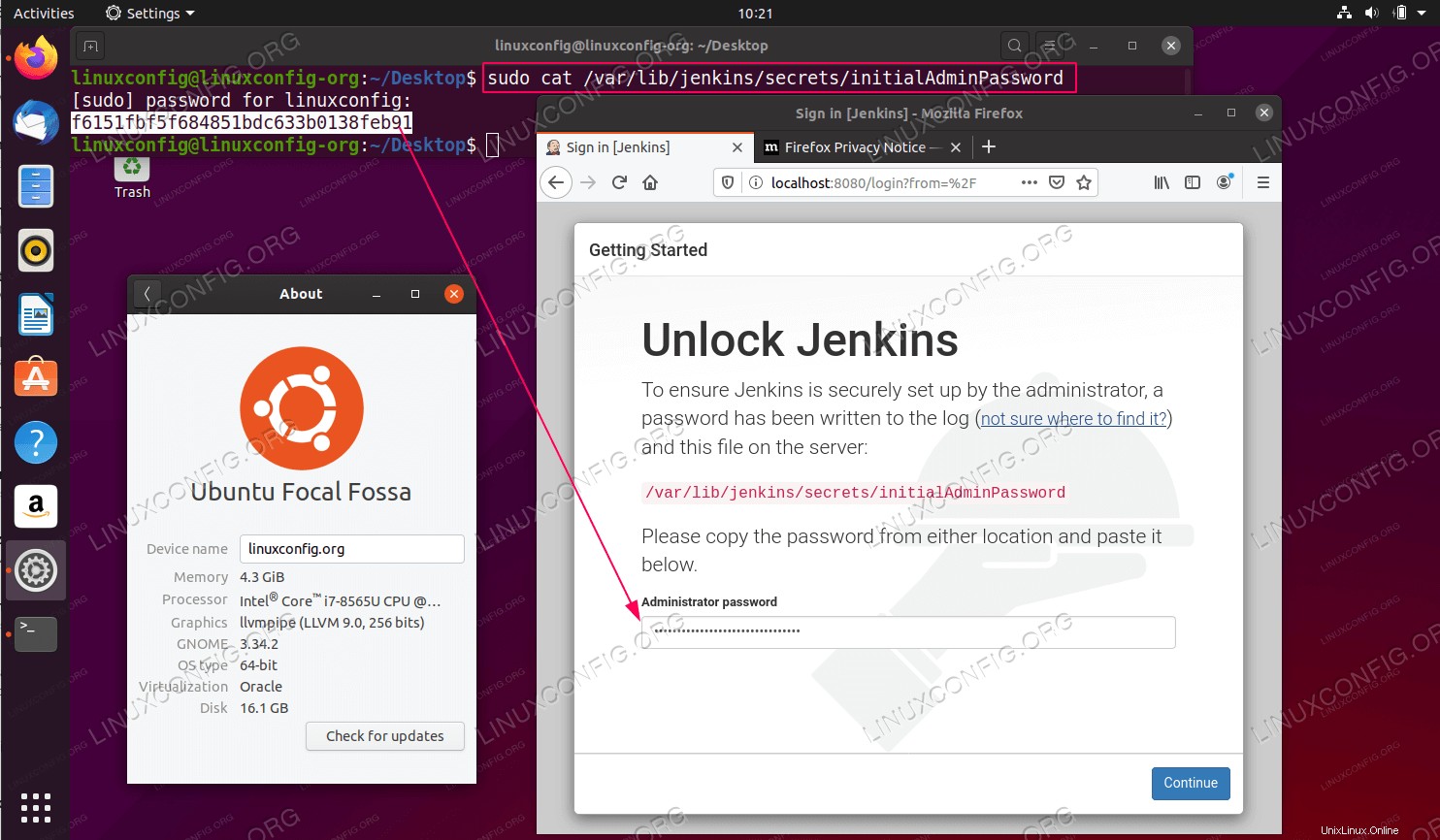 Zadejte počáteční Jenkinsovo heslo a stiskněte
Zadejte počáteční Jenkinsovo heslo a stiskněte Continue. -
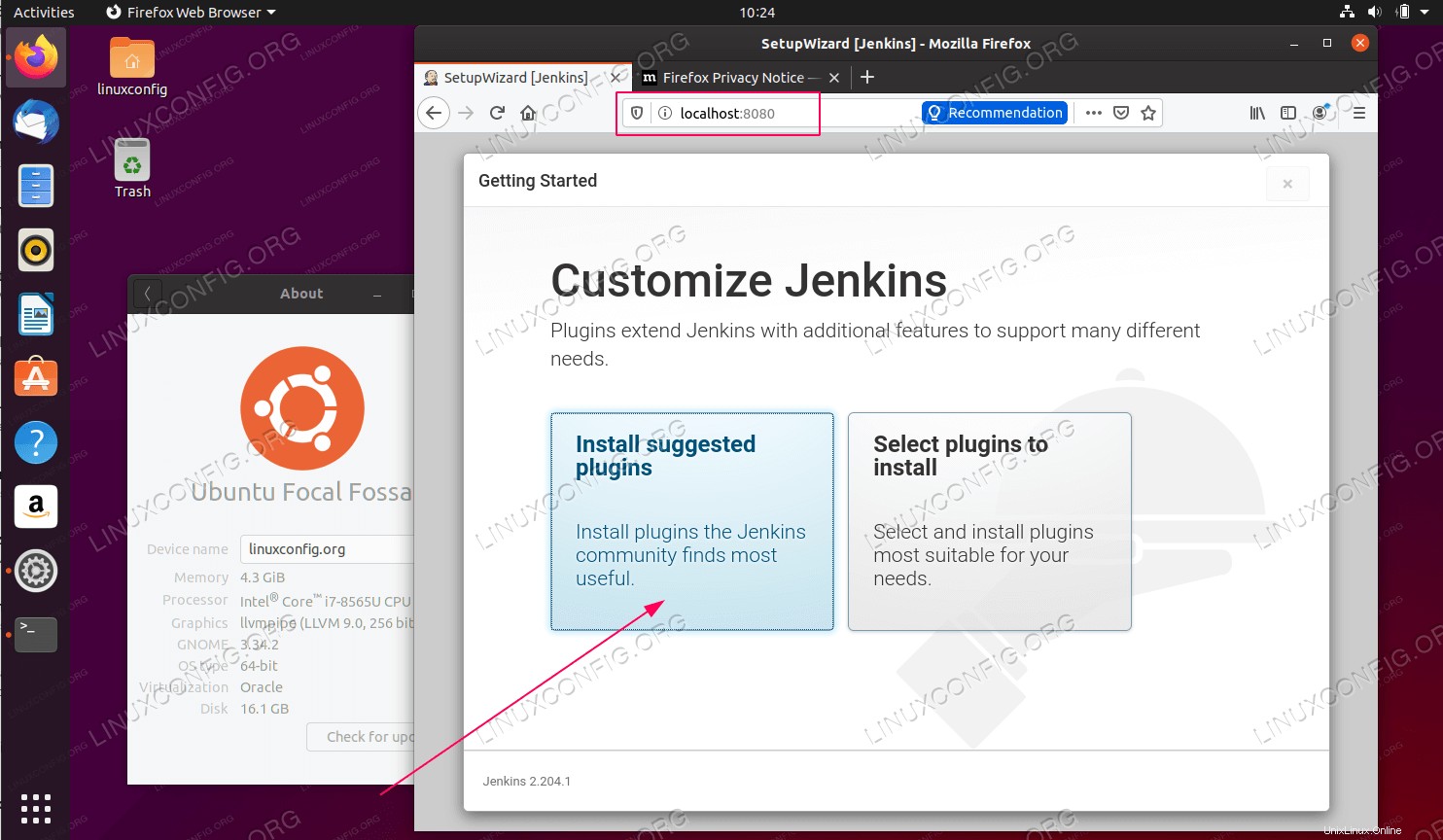 Vyberte buď, chcete-li nainstalovat navrhované pluginy, a klikněte na ruční výběr.
Vyberte buď, chcete-li nainstalovat navrhované pluginy, a klikněte na ruční výběr. -
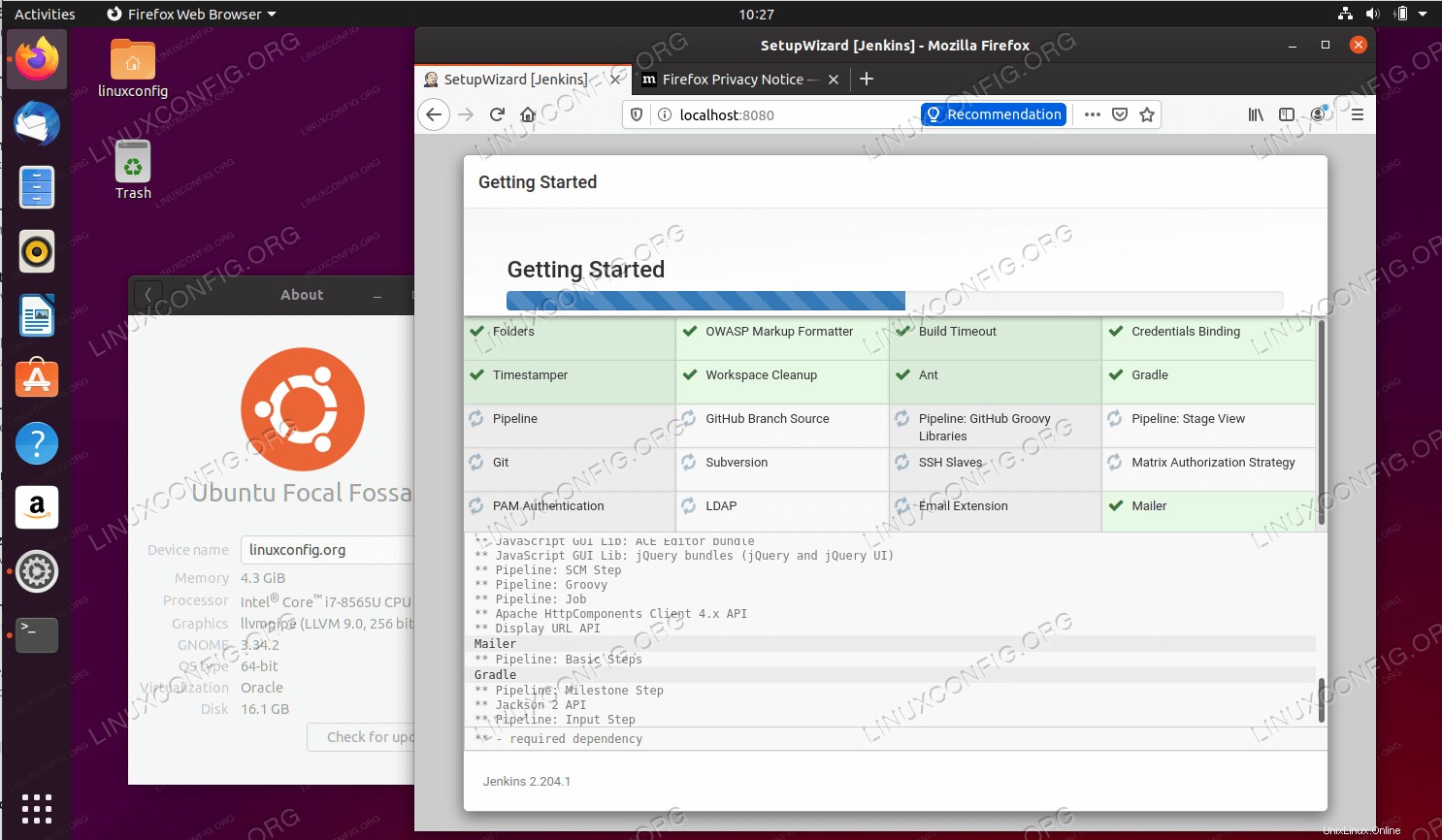 Počkejte na dokončení instalace.
Počkejte na dokončení instalace. -
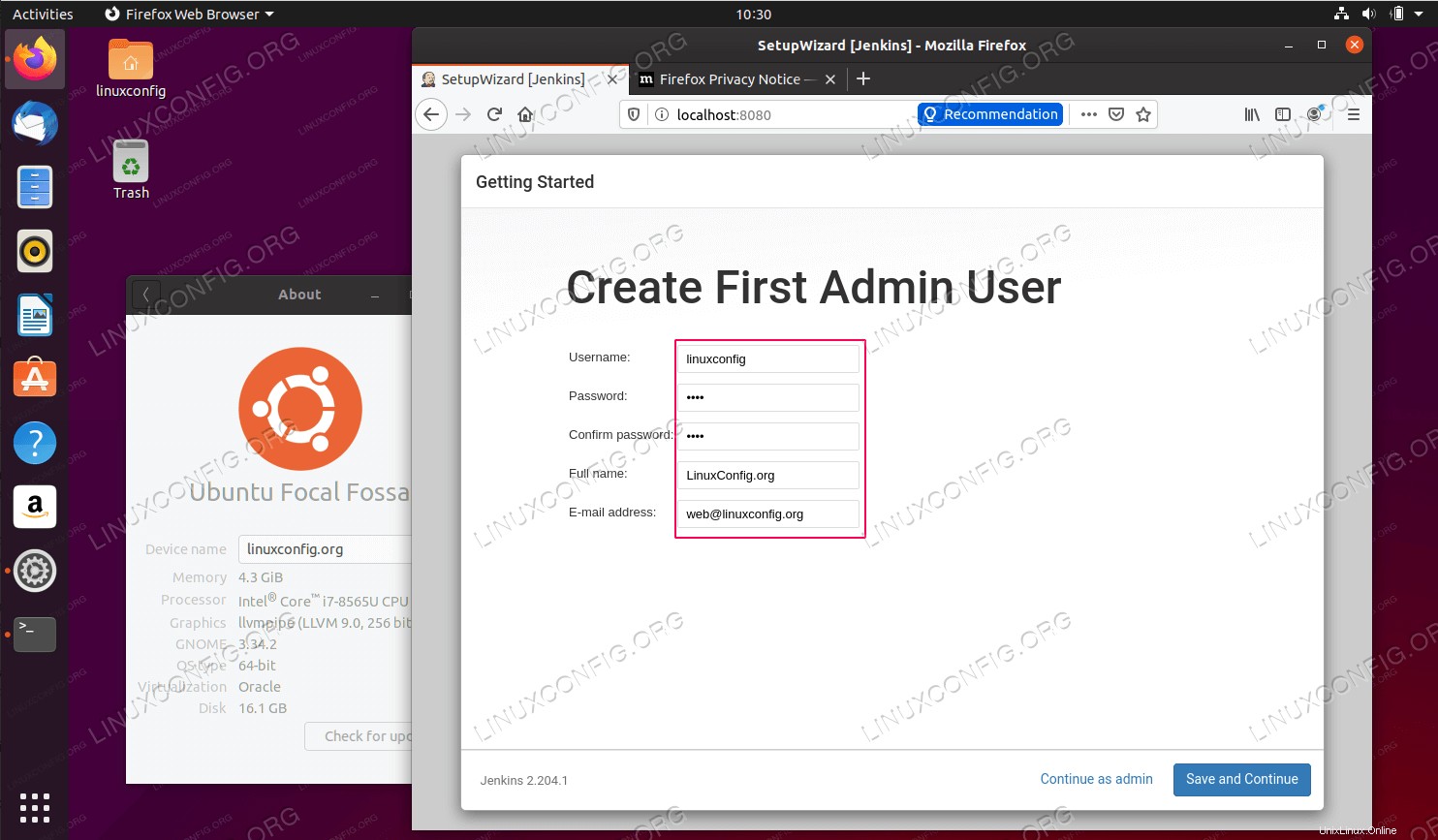 Vytvořte účet správce Jenkins.
Vytvořte účet správce Jenkins. -
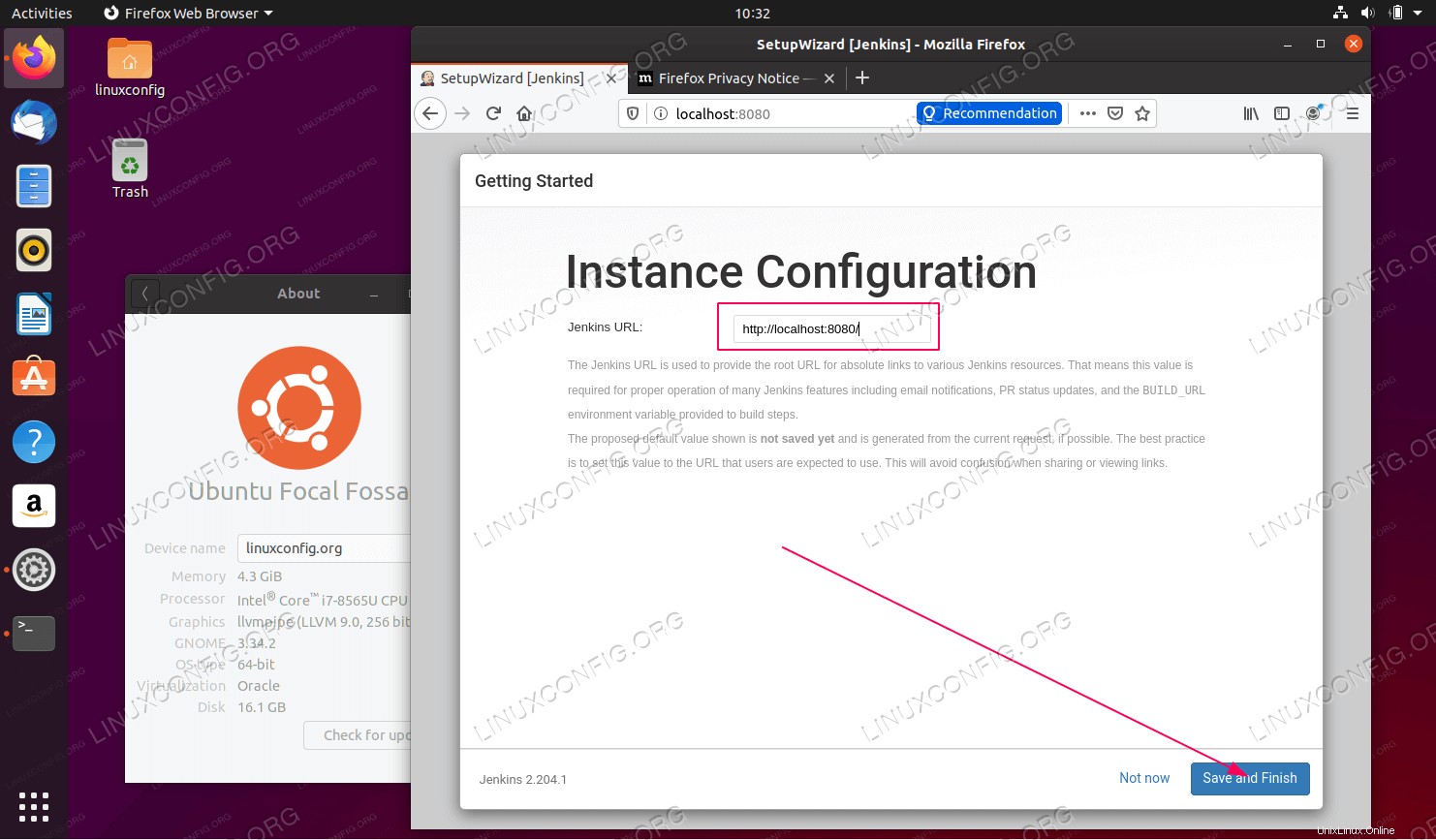 Zadejte název hostitele serveru Jenkins.
Zadejte název hostitele serveru Jenkins. -
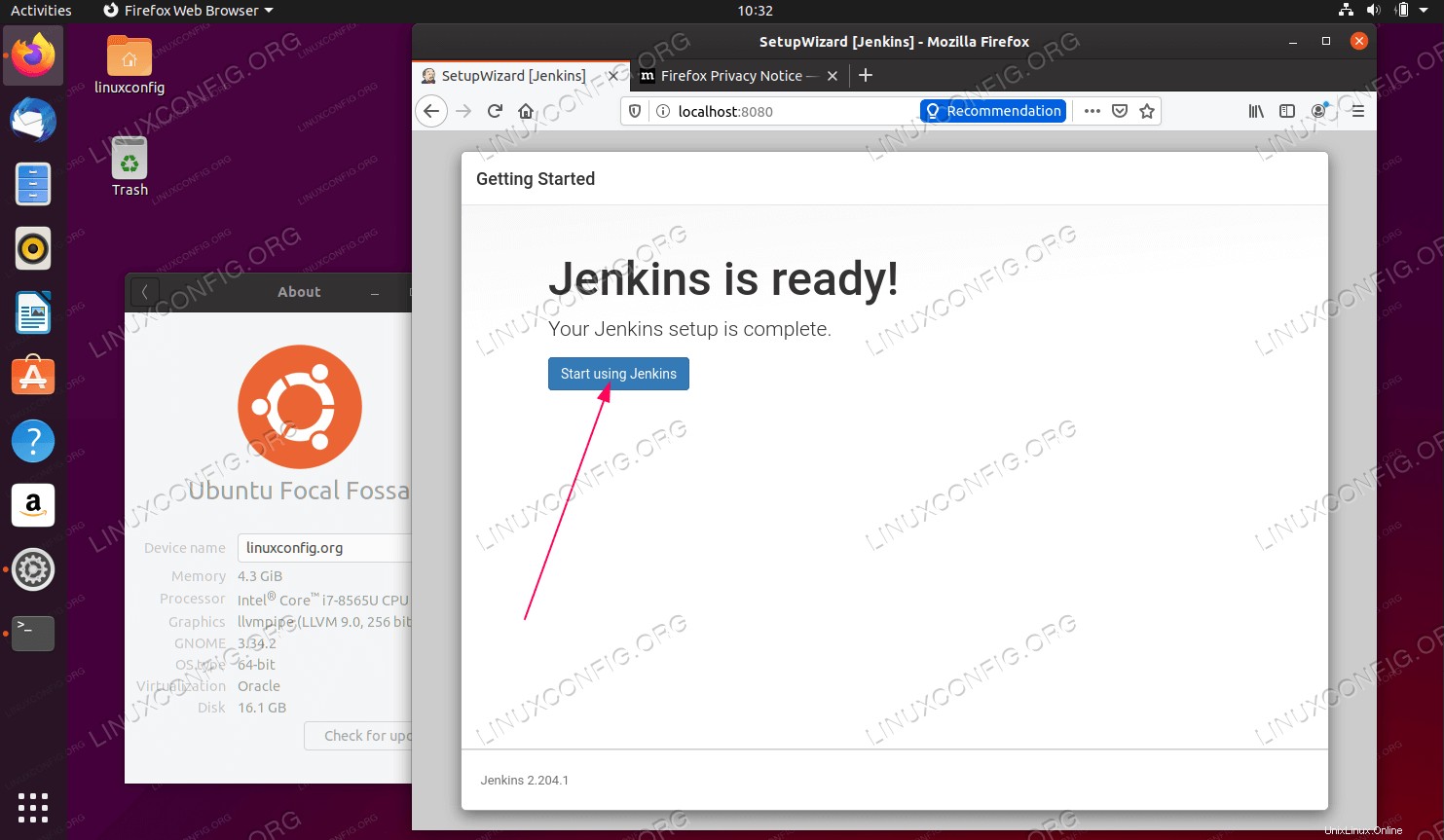 Instalace Jenkins je nyní dokončena.
Instalace Jenkins je nyní dokončena. -
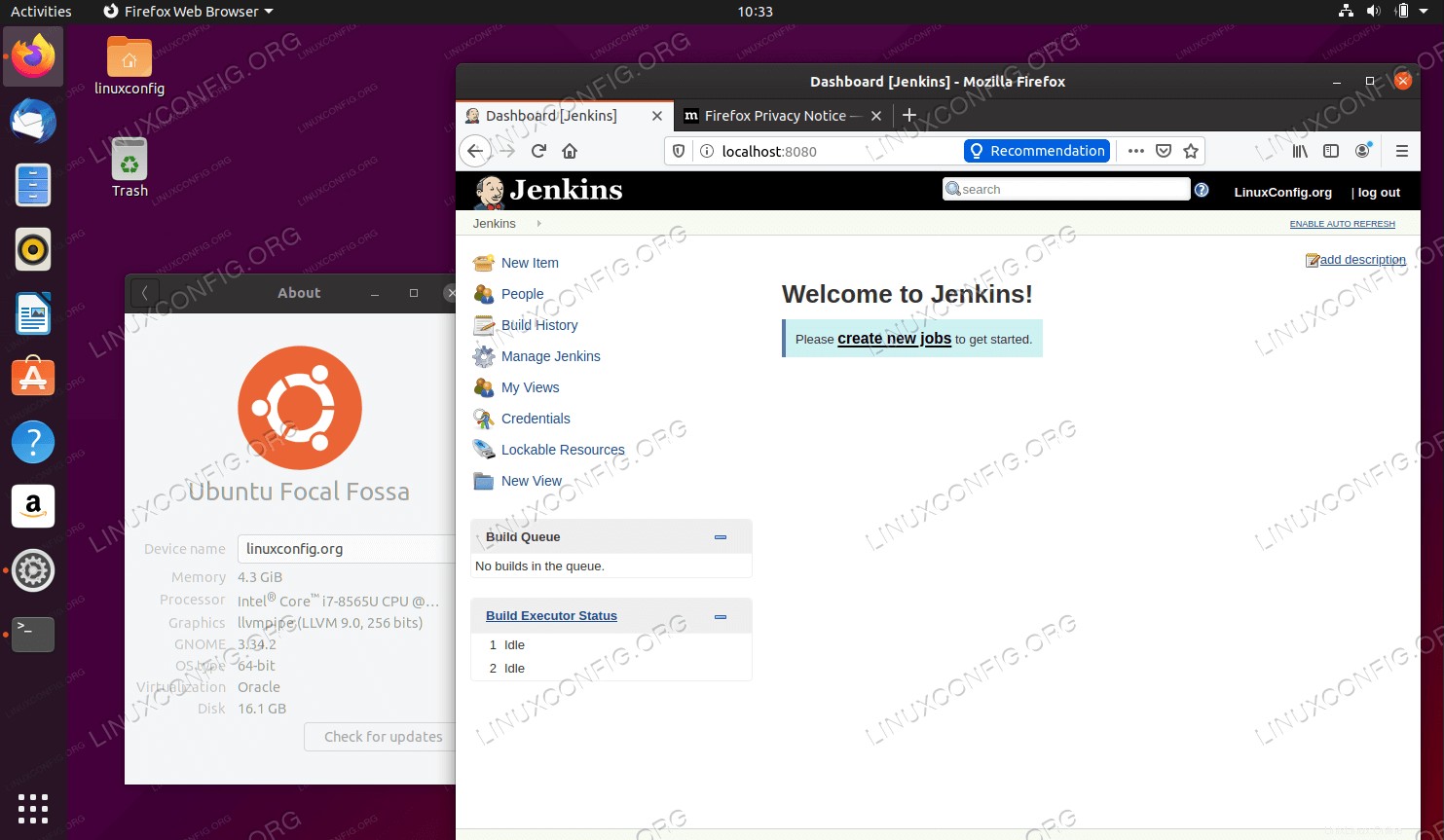 Vítejte v administrátorském rozhraní Jenkins. Vše hotovo.
Vítejte v administrátorském rozhraní Jenkins. Vše hotovo.